Kekurangan Nggunakake ID Apple sing padha ing rong iPhone

Apa ana cara kanggo nuduhake file lan data kanthi efisien ing antarane iPhone tanpa nggunakake ID Apple sing padha? Makalah iki njlèntrèhaké cara alternatif sing nyedhiyakake gampang transfer data nalika njaga identitas individu sing béda ing saben piranti.
1. Apa bisa nggunakake ID Apple sing padha ing rong piranti sing beda?
Mesthi, bisa nggunakake ID Apple sing padha ing rong iPhone sing kapisah. Fitur iki ngidini sampeyan nuduhake tuku app, panyimpenan iCloud, obrolan iMessage, lan data liyane ing antarane piranti loro kasebut. Utamane mupangati yen sampeyan duwe macem-macem piranti Apple lan pengin pengalaman seragam ing kabeh. Kanggo entuk iki, gunakake ID Apple sing padha nalika ngatur piranti utawa nalika sampeyan ngowahi setelan.
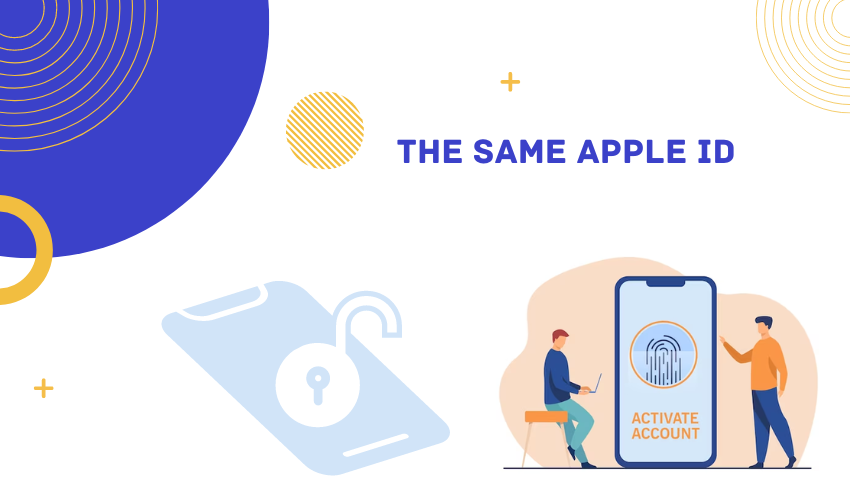
2. Kaluwihan mlebu menyang rong piranti kanthi ID Apple sing padha
Panggunaan ID Apple umum ngidini enggo bareng tuku app, musik, film, lan konten media liyane ing antarane rong piranti. Praktek iki bisa ngirit biaya amarga ora kudu tuku konten sing padha kaping pindho.
Implementasi Pengalaman Bersatu digayuh liwat sinkronisasi ID Apple tunggal ing pirang-pirang piranti, sing ngasilake pengalaman pangguna sing lancar lan konsisten. Iki kalebu replikasi tata letak aplikasi, wallpaper, lan pilihan ing kabeh piranti sing diselarasake.
Fitur Sinkronisasi iCloud mbisakake sinkronisasi data sing maneka warna, kalebu foto, kontak, lan tanggalan, ing macem-macem piranti liwat panggunaan ID Apple tunggal. Fungsi iki njamin kasedhiyan informasi sing padha, preduli saka piranti sing digunakake.
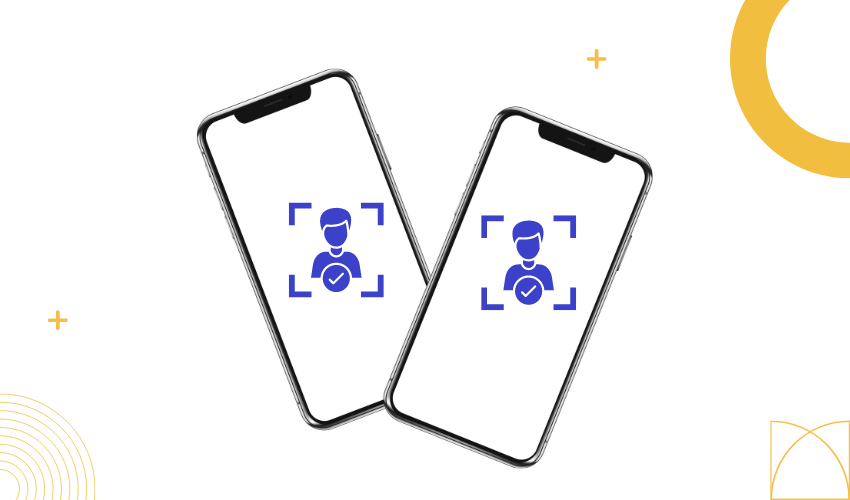
Kanthi nggunakake ID Apple sing padha kanggo olahpesen lan FaceTime, obrolan lan riwayat telpon bakal ditiru kanthi otomatis ing kabeh piranti. Fungsi iki nyederhanakake tugas ngatur komunikasi ing pirang-pirang piranti.
Kanthi ID Apple sing padha, sampeyan bisa kanthi gampang nglacak lokasi salah siji piranti kanthi nggunakake fitur “Temokake Kulaâ€.
3. Cacat mlebu menyang rong piranti kanthi ID Apple sing padha
3.1 Kebingungan Pesen
Nalika nggunakake ID Apple sing padha kanggo iMessage, sampeyan bisa uga nampa pesen sing dituju kanggo piranti siji ing liyane, nyebabake kebingungan.
3.2 Keprigelan Privasi
Nuduhake ID Apple tegese nuduhake data iCloud, sing bisa dadi masalah privasi, utamane yen sampeyan duwe data sensitif ing salah sawijining piranti.
3.3 Konflik Aplikasi
Sawetara aplikasi bisa uga ora bisa digunakake bebarengan ing rong piranti kanthi ID Apple sing padha. Iki bisa nyebabake masalah sinkronisasi data utawa prilaku sing ora dikarepake.
3.4 Watesan Storage
Nuduhake panyimpenan iCloud ing antarane piranti bisa nyebabake watesan papan, utamane yen piranti loro-lorone digunakake akeh kanggo foto lan serep.
Nuduhake kontak lan tanggalan ing macem-macem piranti bisa uga ora optimal yen sampeyan mbutuhake set informasi sing beda ing saben piranti.
Modifikasi setelan aplikasi utawa preferensi piranti ing siji piranti bisa uga duwe pengaruh ing piranti liyane, sing bisa uga ora dikarepake yen setelan individu dikarepake kanggo saben piranti.
3.5 FaceTime muni ing Multiple Piranti
Kanthi ID Apple sing padha, telpon FaceTime bisa uga muni ing piranti loro-lorone, sing bisa ngganggu utawa mbingungake.
4. Carane nuduhake file Nggunakake AirDrop?
Kanggo nggunakake AirDrop, uripake kanggo loro iPhone. Gesek mudhun saka pojok tengen ndhuwur layar (utawa munggah saka ngisor ing model lawas) kanggo mbukak Pusat Kontrol. Pencet terus bagean kanthi pilihan Wi-Fi lan Bluetooth.
4.1 Pilih Files
Bukak app sing ngemot file sing pengin dituduhake. Bisa uga foto ing aplikasi Foto, dokumen ing File, utawa kontak ing Kontak.
4.2 Tutul Nuduhake
Temokake tombol “Share†utawa “Kirim†ing app. Iki bisa uga katon kaya panah nuding munggah, utawa bisa uga diwenehi label minangka “Share.â€
4.3 Pilih AirDrop
Ing opsi enggo bareng, sampeyan bakal weruh dhaptar piranti sing aktif karo AirDrop. Pilih iPhone sing arep kanggo enggo bareng file karo. Piranti panampa bakal nampa kabar sing takon apa arep nampa file kasebut.
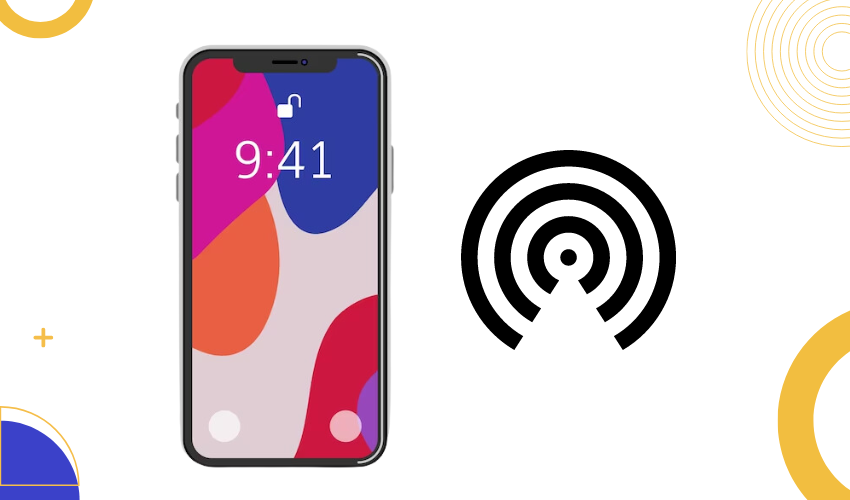
4.4 Nampa File
Pratinjau file lan rincian pangirim bakal katon minangka pituduh ing piranti panampa. Dheweke bisa nampa file kanthi milih tombol “Nampaâ€.
4.5 Konfirmasi
Sawise file kasil ditransfer, loro piranti bakal nuduhake pesen konfirmasi.
File bisa dikirim langsung nggunakake AirDrop antarane rong piranti Apple tanpa mbutuhake ID Apple umum. Panggunaan Wi-Fi lan Bluetooth ing tandem nggampangake panyiapan sambungan nirkabel antarane piranti elektronik. Penting kanggo verifikasi manawa gadget loro kasebut duwe fitur AirDrop lan ana ing jarak sing cedhak.
AirDrop minangka alat sing migunani kanggo nuduhake file nggunakake Bluetooth lan Wi-Fi. Nanging, bisa uga ora dadi pilihan sing paling apik kanggo ngirim file gedhe ing jarak sing adoh. Uga, iku mung bisa digunakake nalika wong cedhak siji liyane, kang bisa nggawe angel kanggo nuduhake file karo wong sing adoh.
5. Carane Nuduhake File Nggunakake Fitur Family Sharing?
5.1 Miwiti Family Sharing
Bukak aplikasi "Setelan" ing salah sawijining iPhone.
Tutul jeneng ID Apple ing sisih ndhuwur menu setelan.
Pilih opsi “Family Sharingâ€.
5.2 Nggawe Family Sharing
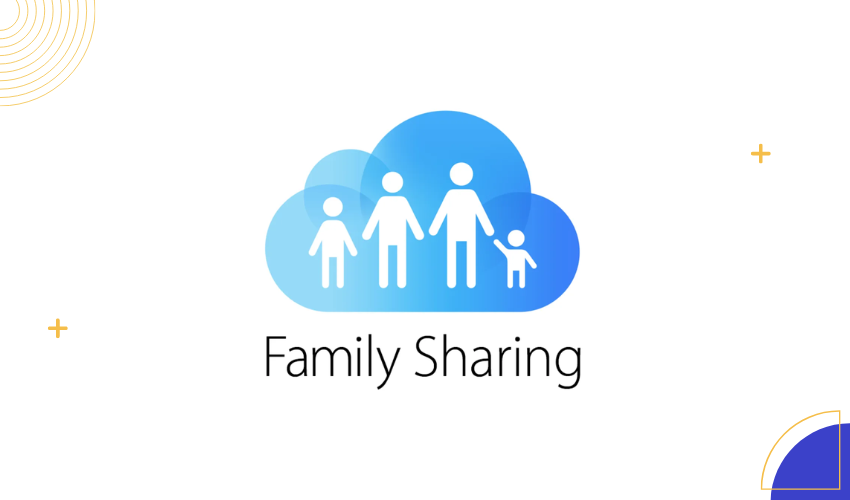
Tutul “Miwiti†yen sampeyan lagi nyiyapake Family Sharing kanggo pisanan. Yen sampeyan wis nggunakake Family Sharing sadurunge, sampeyan bisa nutul “Tambah Anggota Keluarga†kanggo ngundang wong liya.
Cukup nyiyapake Family Sharing kanthi nuruti pituduh ing layar. Sampeyan bakal dijaluk milih layanan sing pengin dituduhake, kayata tuku App Store, Apple Music, panyimpenan iCloud, lsp.
5.2 Ngundang Anggota Kulawarga
Kanggo ngundang wong liya, tutul "Tambah Anggota Kulawarga" banjur tindakake langkah-langkah kanggo ngirim undhangan menyang ID Apple.
Saben anggota kulawarga bakal nampa undhangan ing piranti. Dheweke kudu nampa undhangan kanggo gabung karo grup Family Sharing.
5.3 Nuduhake File
Kanthi nyiyapake Family Sharing, sampeyan saiki bisa nuduhake file ing antarane iPhone nggunakake macem-macem cara:
a. Album Foto Keluarga Enggo bareng
Bukak aplikasi “Fotoâ€.
Gawe album bareng anyar kanthi nutul “Dibagi†ing sisih ngisor layar, banjur tutul tombol “+†kanggo nggawe album lan nambah anggota kulawarga.
Yen sampeyan ngunggah gambar lan video menyang album kulawarga, kabeh wong bakal bisa ndeleng.
b. Cathetan sing dienggo bareng
Bukak aplikasi “Cathetanâ€.
Gawe cathetan anyar utawa pilih salah siji saka arsip sampeyan.
Tutul tombol "Kolaborasi" (katon kaya wong sing duwe tandha plus) banjur pilih anggota kulawarga kanggo nuduhake cathetan kasebut.
c. Shared iCloud Drive Folder
Bukak aplikasi “Filesâ€.
Tutul “Jlajah†ing sisih ngisor, banjur tutul †iCloud Drive.â€
Penet terus folder, banjur tutul “Tambah Wong†kanggo ngajak anggota kulawarga ngakses folder kasebut.
Family Sharing ngidini sampeyan nuduhake layanan lan file karo kulawarga nalika nyimpen ID Apple sampeyan dhewe. Sampeyan bisa kanthi gampang ngalih isi antarane piranti tanpa mlebu nganggo ID sing padha. Nanging elinga, sampeyan bakal nuduhake cara pembayaran lan tuku App Store. Priksa manawa sampeyan seneng karo iki sadurunge nggunakake Family Sharing.
6. Alternatif paling apik kanggo Nuduhake ID Apple ing Loro iPhone
Mangkene rong alternatif kanggo nuduhake ID Apple ing rong iPhone, bebarengan karo pandhuan langkah-langkah kanggo saben cara:
Alternatif 1: Nggunakake MobileTrans
Langkah 1: Ngundhuh lan Bukak MobileTrans
Ngundhuh lan nginstal MobileTrans ing komputer sampeyan.
Sambungake loro iPhones menyang komputer nggunakake kabel pamilike.
Bukak MobileTrans lan klik ing "Transfer telpon" pilihan saka antarmuka utama.
Langkah 2: Transfer Data saka iCloud kanggo telpon

Pilih opsi transfer “iCloud to Phoneâ€.
Ketik kode sing diwenehake menyang telpon menyang akun iCloud.
Langkah 3: Pilih lan Mulihake Data
Pilih kategori data sing pengin dipulihake saka iCloud.
Pilih file tartamtu ing kategori sing pengin ditransfer.
Klik tombol ‘Restore to Device’ ing pojok tengen ngisor.
Langkah 4: Mulai Recovery Data
Kanggo mbalekake data iPhone saka iCloud, tutul tombol "Mulai".
Ngenteni proses rampung. Iki bisa uga butuh sawetara menit.
Langkah 5: Pedhot sambungan piranti
Sawise data dibalekake menyang iPhone, pedhot sambungan piranti saka komputer.
Alternatif 2: Nggunakake Tenorshare iCareFone
Langkah 1: Ngundhuh lan Bukak Tenorshare iCareFone
Ngundhuh lan nginstal Tenorshare iCareFone ing komputer sampeyan.
Sambungake iPhone lawas menyang komputer nggunakake kabel sawijining.
Langkah 2: Gawe serep Data

Klik ing “Gawe serep & Mulihake†ing iCareFone. Kanggo nggawe salinan informasi ing iPhone lawas, tutul tombol “Gawe serepâ€. Kanthi gawan, kabeh format file bakal dipilih.
Langkah 3: Deleng Data Serep lan Sambungake iPhone Anyar
Sawise serep rampung, klik ing “Deleng Data Serep.â€
Sambungake iPhone anyar menyang komputer.
Langkah 4: Mulihake Data
Kabeh data serep bakal ditampilake. Sampeyan bisa milih data sing arep dipulihake.
Klik “Restore to Device†kanggo miwiti proses transfer.
Ngenteni proses rampung.
Langkah 5: Rampung Proses
Sawise data ditransfer, pedhot iPhone saka komputer.
Alternatif iki nawakake cara kanggo nransfer data antarane iPhone tanpa nuduhake ID Apple.
Dheweke nyedhiyakake kontrol luwih akeh babagan data sing ditransfer lan ngidini sampeyan njaga ID Apple sing kapisah ing saben piranti. Priksa manawa sampeyan tindakake pandhuan kasebut kanthi teliti kanggo njamin transfer data sing sukses.
7. Kesimpulan
Nuduhake file lan data ing antarane iPhone tanpa ID Apple menehi konsumen luwih fleksibel, privasi, lan personalisasi. AirDrop kanggo transfer lokal langsung utawa Nuduhake Keluarga kanggo enggo bareng konten sing diatur ngidini ID Apple tetep kapisah nalika ijol-ijolan informasi kanthi efektif. nggunakake MobileTrans utawa Tenorshare iCareFone nuduhake carane teknologi kontemporer bisa seamlessly migrasi lan ngatur data antarane piranti.






